电脑如何配置三个显示器?配置三个显示器需要注意什么?
- 网络技术
- 2025-03-24
- 34
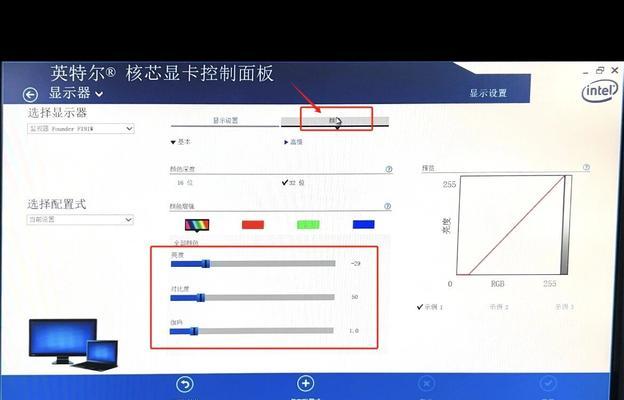
随着技术的发展,多显示器设置已经成为许多电脑用户的首选,无论是为了提升工作效率、进行游戏娱乐还是进行多任务操作。许多专业人士和游戏玩家希望能在自己的电脑上配置三个显示器...
随着技术的发展,多显示器设置已经成为许多电脑用户的首选,无论是为了提升工作效率、进行游戏娱乐还是进行多任务操作。许多专业人士和游戏玩家希望能在自己的电脑上配置三个显示器来获得更广阔的视野和更高效的工作空间。然而,正确配置和使用三个显示器并不是一件简单的事情,本文将为您提供一份详细的指导和建议。
一、电脑配置三个显示器的基本步骤
1.检查你的电脑显卡是否支持多个显示器
在开始之前,首要任务是确认你的显卡是否支持多显示器输出。许多现代显卡配备有多个视频输出端口,如HDMI、DVI和DisplayPort,允许同时连接多个显示器。而一些集成显卡也支持多显示器输出,但可能需要借助MiniDisplayPort或其他适配器。
2.选择合适的连接线和端口
确保你有足够的连接线和适合的端口来连接三个显示器。如果你的显卡有多余的端口,直接使用即可。如果没有,你可能需要使用DVI、HDMI或DisplayPort的分线器、转换器或扩展器。
3.设置显示器的分辨率和方向
每个显示器在初次连接时可能需要设置分辨率,以确保它们能正确显示。根据你使用显示器的目的和空间布局,你可能需要将某些显示器设置为横屏模式(景观模式)或竖屏模式(肖像模式)。
4.配置显卡控制面板
在显卡控制面板中设置多个显示器的布局。NVIDIA控制面板允许用户选择“复制”模式显示相同的内容在所有显示器上,或是“扩展”模式来扩展桌面到多个屏幕。
5.测试显示器显示效果
配置好后,打开一些应用程序,确保它们可以在三个显示器上正确显示。如果出现屏幕闪烁或画面延迟,可能需要调整显卡设置或更新驱动程序。
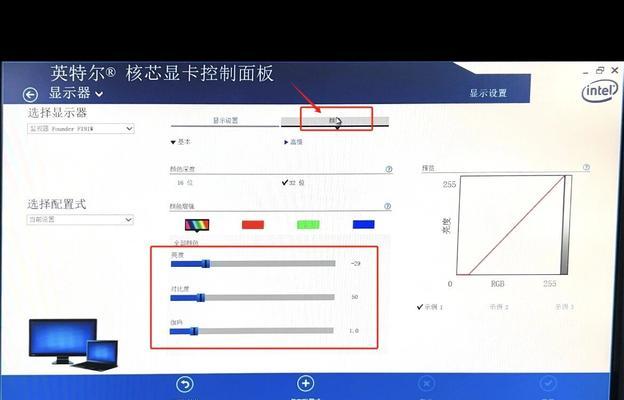
二、配置三个显示器时需要注意的问题
1.兼容性和扩展性问题
确保所有显示器和连接线的兼容性,避免因设备不兼容而造成的问题。在购买新设备时,考虑其未来的扩展性,以便将来升级更加方便。
2.硬件要求
连接三个显示器对电脑的显卡要求较高,尤其是如果你打算在这些显示器上运行资源密集型应用程序。确保你的显卡性能足够强大,或者愿意升级显卡。
3.驱动程序和软件更新
定期更新显卡驱动程序和操作系统,这可以确保你的多显示器设置运行顺畅,并且可以使用所有最新的功能和性能改进。
4.防止信号干扰和信号损失
如果在连接过程中遇到信号干扰或信号损失的问题,使用高质量的连接线,并且尽量减少连接线的长度和弯曲次数。

三、多显示器设置的高级技巧与常见问题
1.管理多个显示器
使用多显示器时,可以借助任务栏设置、快捷键或第三方软件(如DisplayFusion)来管理和切换在多个显示器之间的窗口。
2.保持视觉一致性
为了最佳的视觉体验,尽量使用相同型号和规格的显示器,并调整它们的亮度、对比度等参数以保持一致性。
3.节能设置
多显示器运行会消耗更多电能。可通过设置显示器的节能模式和关闭计算机的睡眠模式来减少电能消耗。
4.常见问题解决
如果在设置过程中遇到问题,如显示器无法识别、显示异常或者系统崩溃,可以尝试以下步骤:
确认所有硬件连接稳定,没有松动。
检查显卡驱动程序是否最新,并重新安装。
检查显示器设置是否有误。
查看系统日志,找出可能的软件冲突或错误。
寻求专业的技术支持或帮助。
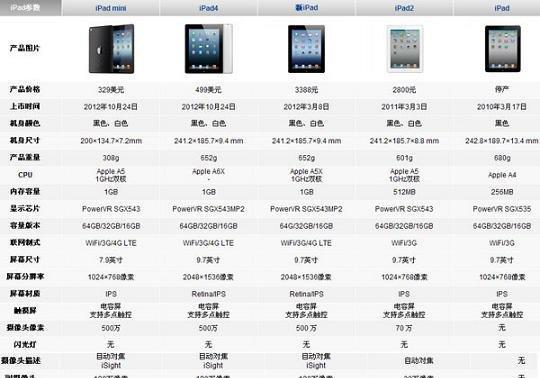
结语
通过以上步骤和注意事项,你将能够顺利配置并优化你的三显示器设置。无论是为了提升工作效率,还是为了获得更好的游戏体验,正确的配置和细心的调整都是至关重要的。记住定期检查和更新你的硬件与软件,以保证系统稳定性与最佳性能。随着技术的不断进步,多显示器设置还可以带来更多创新和便利,期待您在多显示器的全新世界中开拓更多可能性。
本文链接:https://www.usbzl.com/article-43999-1.html

